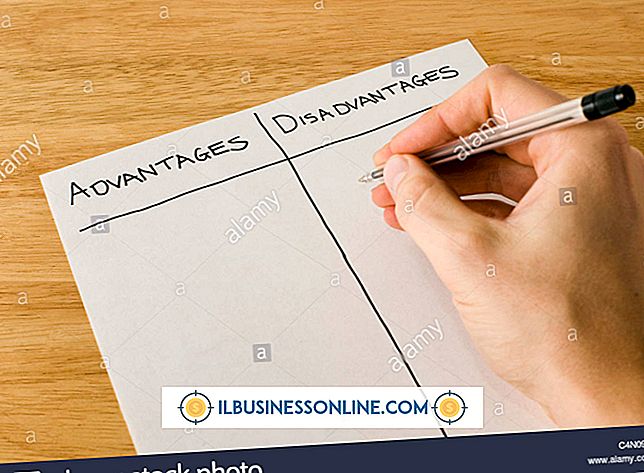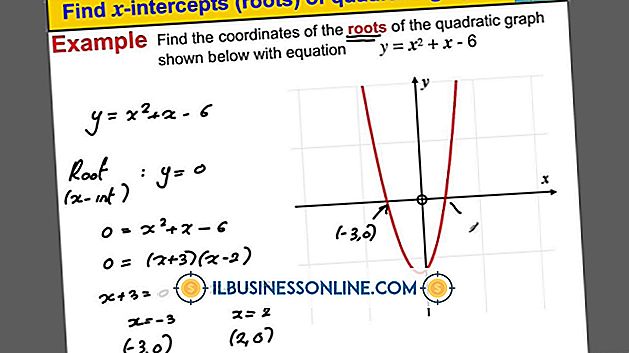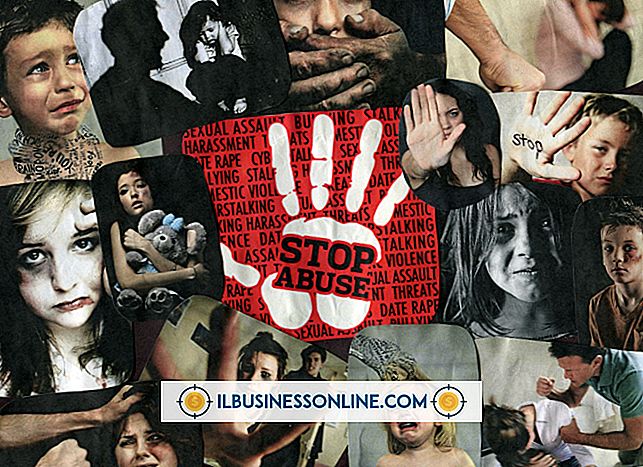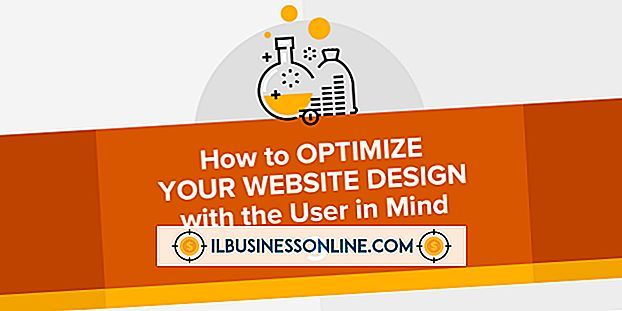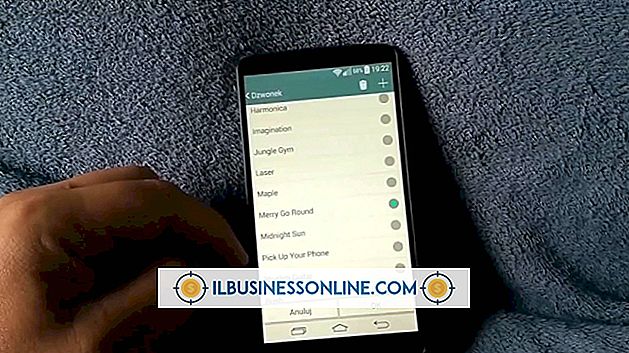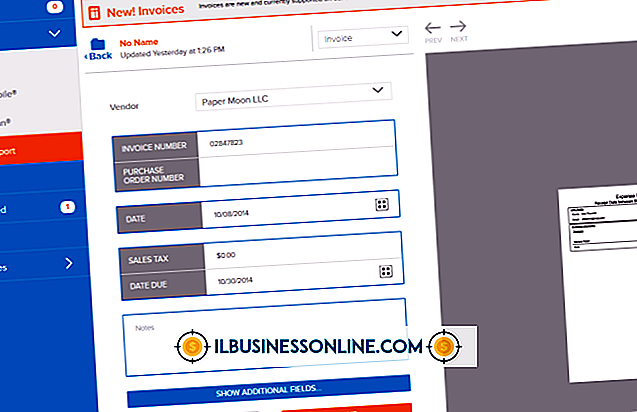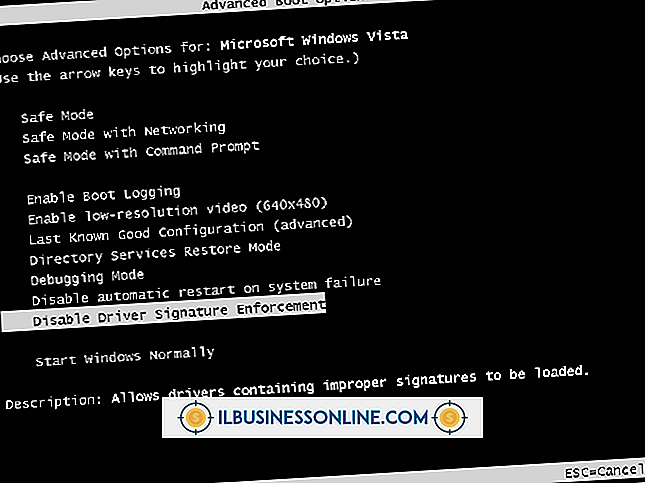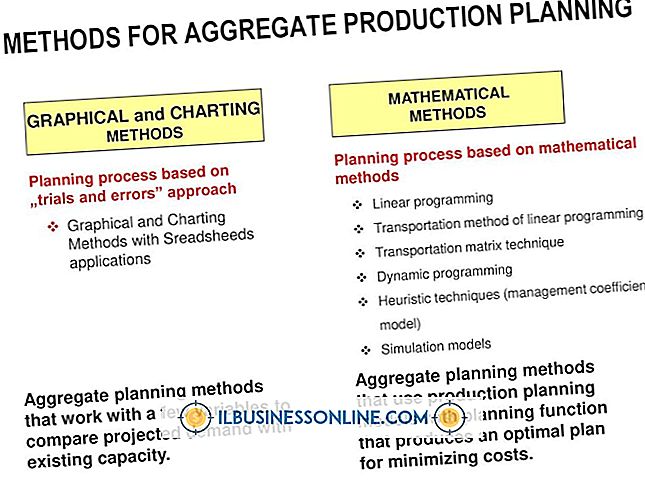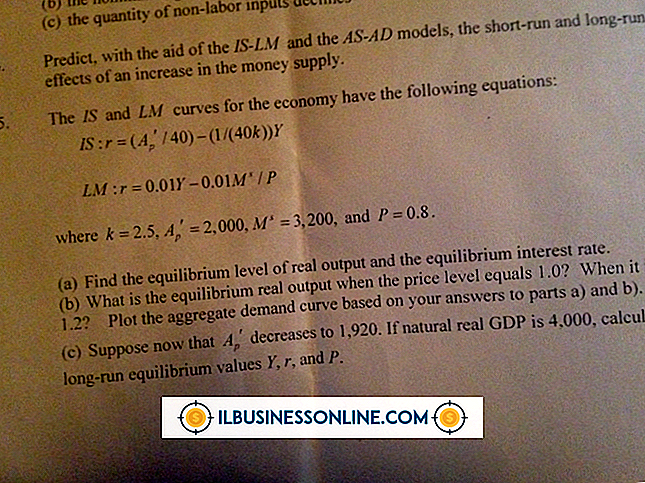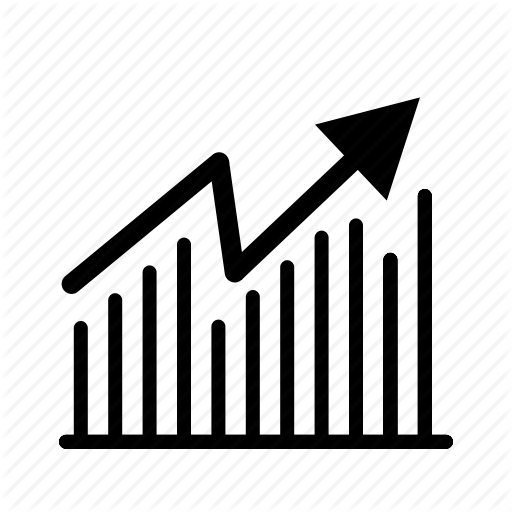Fejlmeddelelserne i Excel & VBA Statusbjælker

Microsoft Excel viser de fleste fejlmeddelelser i et pop op-vindue, men viser brugerdefinerede og cirkulære referencefejl på statuslinjen. Visual Basic for Applications giver værktøjer til at definere indholdet af statuslinjen i Excel-vinduet. Få adgang til Excel og VBA's indbyggede værktøjer til at tilpasse eller rette en fejlmeddelelse.
Statuslinje
Microsoft Excel viser fejlmeddelelser på to forskellige måder. Generelt vises fejlmeddelelser i et pop op-vindue, der indeholder fejltitel, beskrivelse og "OK" -knap. Excel viser også fejlmeddelelser i statuslinjen nederst på skærmen. Under normal funktion angiver statuslinjen "Klar" til venstre på linjen. Når du fremhæver celler, beregner statuslinjen automatisk værdier som summen, minimumsværdien og gennemsnittet.
Excel og VBA Windows
Visual Basic for Applications kører med Microsoft Excel og giver dig mulighed for at tilpasse funktioner og processer i dit regneark. Åbn VBA fra fanen Udvikler i båndet. VBA viser fejlmeddelelser anderledes end Excel. VBA-vinduet viser pop op-fejlmeddelelser og fremhæver koden, der forårsagede problemet. Visual Basic for Applications i Excel har ikke sin egen statuslinje nederst på skærmen for at vise fejlmeddelelser.
Brugerdefineret besked
Visual Basic for Applications i Excel giver funktionen "Application.StatusBar" til at tilpasse statuslinjen i Excel. Opret en brugerdefineret fejlmeddelelse, der vises i Excel-regnearkvinduet ved at ændre VBA-koden. Brugerdefinerede fejlmeddelelser er nyttige, når du kører en brugerdefineret makro, fordi makroen hjælper brugeren med at afhjælpe et problem. For eksempel, hvis en makro kræver tre datarammer, kan fejlmeddelelsen angive "Inkluder tre data arrayer" i statuslinjen.
Cirkulær Reference
En indbygget fejlmeddelelse, som Excel viser i statuslinjen, er fejlen "Cirkulær reference". Cirkulære referencer forekommer, når to formler refererer til hinanden. Løs den cirkulære reference ved at klikke på fanen "Formler" på båndet og vælge "Fejlkontrol" -knappen. Fremhæv "Cirkulær Reference" og vælg den cellehenvisning, der vises til højre for at finde cellen. Ændre referencen til en ikke-cirkulær celle eller fjern referencen helt.